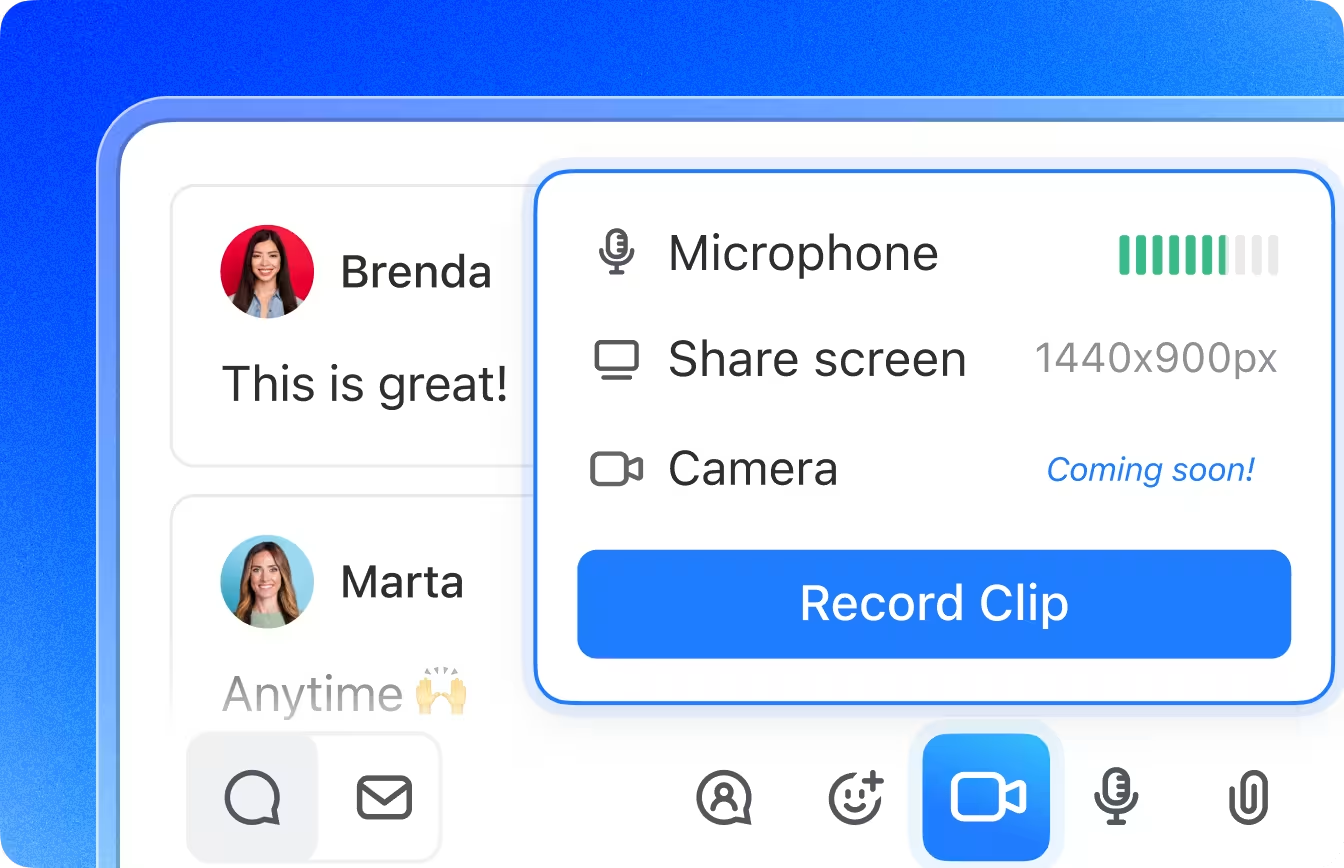هل سبق لك أن أنهيت اجتماع Google Meet وأنت تشعر بالإنجاز، لتدرك بعد ذلك أنك لا تعرف أين ذهب التسجيل؟
لا تقلق، فهذا ليس فيلمًا روائيًا غامضًا. أنت فقط تواجه صعوبة شائعة جدًا تتمثل في كونك مضيفًا للاجتماعات، أي تتبع اجتماعات Google Meet المحفوظة.
سواء كنت بحاجة إلى تسجيل مكالمات Google Meet لحضور محاضرة أو مراجعة مناقشة مشروع أو إعادة الاستماع إلى محادثة من اجتماع مجدول، فإن معرفة مكان التسجيلات بدقة أمر بالغ الأهمية.
لحسن الحظ، لدى Google مكان مخصص لإخفائها — إذا كنت تعرف أين تبحث.
في هذا الدليل، سنكشف عن مكان تخزين تسجيلات Google Meet وماذا تفعل إذا اختفت بشكل غامض. تابعنا للحصول على بعض النصائح لتعزيز تجربة Google Meet وبديل سيغير طريقة تعاونك!
⏰ ملخص في 60 ثانية
- يحفظ Google التسجيلات تلقائيًا في Google Drive الخاص بمنظم الاجتماع في مجلد يسمى "تسجيلات Meet"
- يمكنك أيضًا العثور عليها مرفقة بإشعارات البريد الإلكتروني أو ضمن حدث Google Calendar الخاص بالاجتماع
- على الرغم من فائدة تسجيلات Google Meet، إلا أنها تنطوي على بعض القيود، مثل قيود التخزين، ونقص خيارات التحرير، والوصول المقيد
- وهنا يأتي دور ClickUp! باستخدام أدوات مثل ClickUp Clips، يمكنك تسجيل مقاطع الفيديو ومشاركتها وتنظيمها على الفور دون القلق بشأن مساحة التخزين
- بالإضافة إلى ذلك، يقوم ClickUp AI Notetaker بنسخ المحادثات وتحويلها إلى مهام قابلة للتنفيذ، مما يوفر لك الوقت والجهد
- يتكامل ClickUp أيضًا بسلاسة مع Google Meet ومنصات أخرى، مما يوفر مساحة عمل مركزية لإدارة المهام والملاحظات والتسجيلات
أين يتم تخزين تسجيلات Google Meet؟
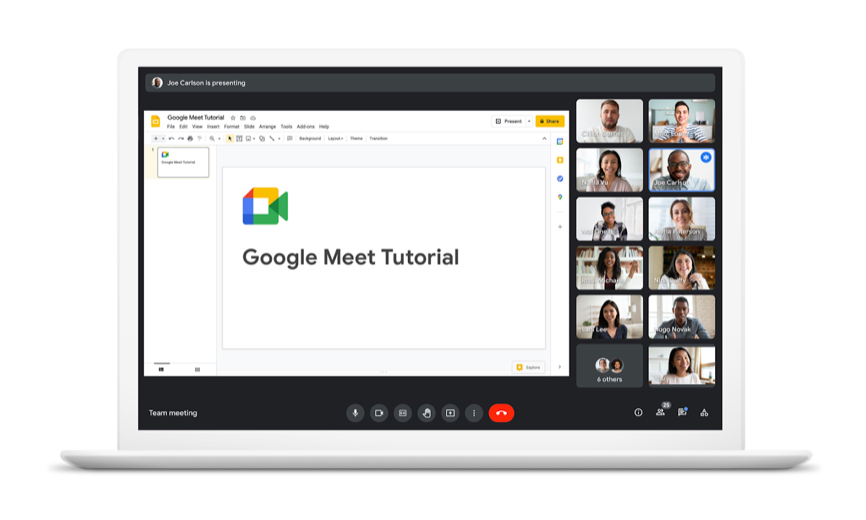
تتيح ميزة التسجيل في Google Meet البقاء على اتصال بسهولة، سواء كنت تتواصل مع الأصدقاء أو تتعاون مع الزملاء أو تعيد مشاهدة مناقشات مهمة في الفصل. ومع ذلك، على الرغم من سهولة بدء التسجيل، فإن العثور عليه لاحقًا قد يبدو وكأنه لعبة البحث عن الكنز.
الخبر السار؟ يقوم Google تلقائيًا بحفظ جميع الاجتماعات المسجلة في Google Drive الخاص بالمنظم في مجلد مخصص يسمى "تسجيلات Meet". يضمن هذا التنظيم المدمج تخزين تسجيلاتك بشكل منظم وسهل الوصول إليها، بحيث يمكنك قضاء وقت أقل في البحث وتركيز وقتك على الأمور المهمة.
👀 هل تعلم؟ أجريت أول مكالمة فيديو في عام 1956 عندما طورت AT&T جهاز "Picturephone" الذي كان قادرًا على نقل الصور الثابتة كل ثانيتين عبر خطوط الهاتف العادية.
📖 اقرأ أيضًا: كيفية إنشاء فيديو تدريبي في العمل؟
كيفية الوصول إلى تسجيلات Google Meet
من السهل العثور على تسجيلات Google Meet بمجرد معرفة مكان البحث. دعنا نلقي نظرة على جميع الطرق التي يمكنك من خلالها العثور على تسجيلات Google Meet.
1. استفد من Google Drive
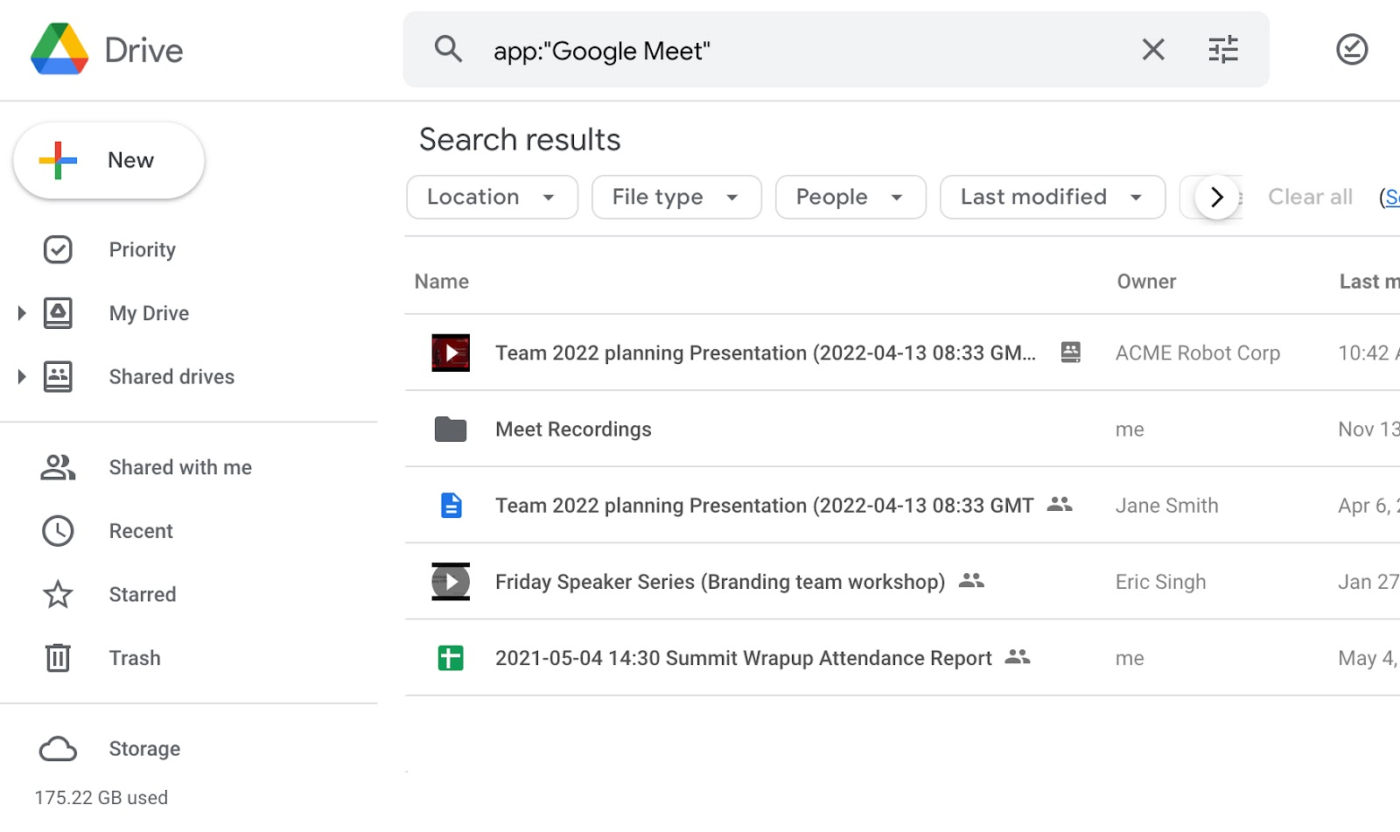
فيما يلي خطوات تفصيلية حول كيفية العثور على اجتماعاتك المسجلة على Google Drive:
- افتح Google Drive: بعد تسجيل الدخول، افتح Google Drive
- العثور على تسجيلات Meet: في "My Drive" على يسارك، سيكون هناك مجلد باسم "Meet Recordings". إذا لم تتمكن من القيام بذلك، يمكنك أيضًا العثور عليه من خلال شريط البحث في الأعلى
- تحديد موقع التسجيل: بمجرد فتح مجلد "تسجيلات Meet"، يمكنك العثور على تسجيلات Google Meet الخاصة بك والموسومة بتاريخ الاجتماع ووقته
من هنا، يمكنك عرضها أو مشاركتها أو تنزيلها.
2. تحقق من بريدك الإلكتروني للحصول على الإشعارات
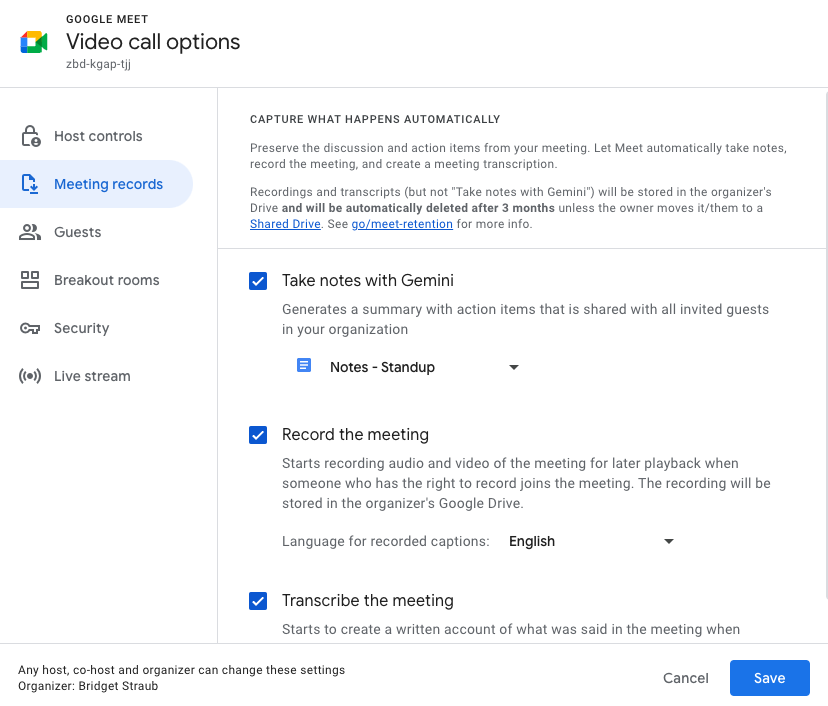
إذا لم تكن من محبي البحث في Google Drive، فهناك طريقة أسرع للوصول إلى تسجيلات Google Meet. بعد انتهاء الاجتماع، يرسل Google تلقائيًا رسالة بريد إلكتروني تحتوي على رابط مباشر للتسجيل، مباشرة إلى الشخص الذي سجله ومنظم الاجتماع.
وهذا يعني أنه يمكنك تخطي عناء البحث في المجلدات والانتقال مباشرة إلى التسجيل بنقرة واحدة!
3. تحقق من حدث تقويم Google
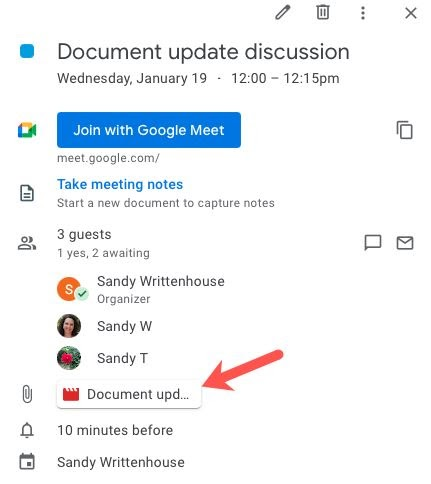
إذا قمت بجدولة اجتماعك من خلال Google Calendar، فسيكون الوصول إلى التسجيل أسهل! غالبًا ما تضيف Google رابط التسجيل مباشرةً إلى تفاصيل الحدث، مما يوفر عليك عناء البحث.
إليك كيفية التحقق:
- افتح تقويم Google وحدد الحدث الخاص باجتماعك
- انقر على الحدث لعرض تفاصيله
- إذا كان التسجيل متاحًا، فسترى رابطًا بعنوان "تسجيلات الاجتماعات". انقر عليه، وها هو تسجيل Google Meet الخاص بك!
لا داعي للبحث في رسائل البريد الإلكتروني أو Google Drive بعد الآن — فقط بضع نقرات، وستكون جاهزًا!
🧠 حقيقة ممتعة: يفتخر Google Meet بأكثر من 300 مليون مستخدم شهريًا.
إدارة ملفات تسجيل Google Meet ومشاركتها
حتى الآن، كل شيء على ما يرام. أنت الآن تعرف المكان الذي تخزن فيه Google تسجيلاتك بشكل افتراضي والطرق الثلاث للوصول إلى تسجيلات Google Meet. الآن، سنتعلم كيفية إدارة هذه الاجتماعات المسجلة، مما يضمن لك استخدامها لزيادة الإنتاجية.
على الرغم من وجود طرق متعددة لإدارة اجتماعاتك، لا يوجد بديل عن التسجيلات القديمة الجيدة. إليك ما يمكنك فعله بمجرد الوصول إلى التسجيل:
1. شاركها
إذا كنت تصل إلى الملف من Google Drive، فلمشاركته، ستحتاج إلى النقر بزر الماوس الأيمن على ملف التسجيل وتحديد "مشاركة". لمشاركته مع زملائك في الفريق، أضف عناوين البريد الإلكتروني للمستلمين. ستتمكن بعد ذلك من اختيار مستويات أذوناتهم – عارض، محرر، معلق، إلخ.
2. تنزيل التسجيل
إذا اخترت تنزيل التسجيل، يمكنك القيام بذلك عن طريق النقر بزر الماوس الأيمن على الملف واختيار "تنزيل". يمكنك تحديد ما إذا كنت تريد استخدام التخزين المحلي – مثل جهازك – أو تحميله على منصات مختلفة.
3. نظم بشكل أفضل
ستكون التنظيم من أولوياتك إذا كنت معتادًا على إدارة تسجيلات اجتماعات متعددة. لتنظيم تسجيلات Google Meet، يمكنك استخدام مجلدات مصنفة لنقل التسجيلات بسرعة. يمكنك سحب الملف وإفلاته في مجلد معين أو النقر بزر الماوس الأيمن واختيار خيار "نقل إلى".
📮ClickUp Insight: الفرق ذات الأداء المنخفض أكثر عرضة بأربع مرات للتعامل مع أكثر من 15 أداة ، بينما تحافظ الفرق عالية الأداء على كفاءتها من خلال قصر أدواتها على 9 منصات أو أقل. ولكن ماذا عن استخدام منصة واحدة؟ باعتبارها التطبيق الشامل للعمل، تجمع ClickUp مهامك ومشاريعك ومستنداتك ومواقع الويكي والدردشة والمكالمات في منصة واحدة، مع سير عمل مدعوم بالذكاء الاصطناعي. هل أنت مستعد للعمل بشكل أكثر ذكاءً؟ يعمل ClickUp مع كل فريق، ويجعل العمل مرئيًا، ويسمح لك بالتركيز على ما يهم بينما يتولى الذكاء الاصطناعي الباقي.
استكشاف أخطاء تسجيلات Google Meet المفقودة وإصلاحها
أنت تخطط جدول أعمال اجتماعك بدقة وتحرص على الضغط على زر التسجيل. ومع ذلك، يختفي التسجيل بطريقة ما في الفضاء الرقمي. هل هذا محبط؟ بالتأكيد. لكن لا تقلق. لدينا حلول لمساعدتك في العثور عليه!
1. تأكد من بدء التسجيل
بمجرد الضغط على "تسجيل"، ستظهر إشعار على شاشتك. عند استخدام برنامج تسجيل الشاشة، تأكد من ظهور هذا الإشعار قبل بدء الاجتماع.
2. ما هو حساب Google الذي استخدمته؟
أحيانًا نستخدم عدة معرّفات بريد إلكتروني أو أدوات ذكاء اصطناعي مختلفة أثناء الاجتماع. تأكد من تسجيل الدخول إلى حساب Google الصحيح الذي يملكه منظم الاجتماع أو الشخص الذي سجل الاجتماع فقط. لا يمكنك الوصول إلى تسجيل Google Meet بدون أي من بيانات الاعتماد هذه.
3. تحقق من مساحة التخزين
تحقق دائمًا من مساحة التخزين قبل تسجيل اجتماع. إذا لم يكن حساب Google Drive الخاص بك يحتوي على مساحة تخزين كافية، فلن يتم حفظ تسجيلات Google Meet.
4. اتصل بالخبراء
إذا لم تنجح أي من الحلول المذكورة أعلاه ومللت من البحث عن مكان تسجيلات Google Meet، فقد حان الوقت لطلب المساعدة. اتصل بمساعدة Google Meet للحصول على مزيد من المساعدة.
👀 هل تعلم؟ يتيح Google Meet تسجيل الاجتماعات لمدة تصل إلى 8 ساعات. بمجرد الوصول إلى هذا الحد، يتوقف التسجيل تلقائيًا.
قيود تسجيل الاجتماعات باستخدام Google Meet
بغض النظر عن البرنامج الذي تستخدمه لتسجيل اجتماعاتك، فإن جميعها لها بعض القيود، حتى تسجيلات Google Meet. نعم، يوفر Google Meet خيار تسجيل مدمج، ولكن المستخدمين واجهوا بعض التحديات عند استخدام هذا البرنامج.
- يستهلك مساحة التخزين: غالبًا ما تكون تسجيلات Google Meet طويلة وعالية الدقة، مما يؤدي إلى استهلاك مساحة التخزين على Google Drive بسرعة
- عدم توفر خيارات التحرير: بمجرد تسجيل الاجتماع، لا توجد خيار مدمج لتحريره — يجب على المستخدمين الاعتماد على أدوات خارجية لإجراء التعديلات
- الإشعارات الإلزامية: في كل مرة يبدأ فيها التسجيل، يتلقى جميع المشاركين إشعارًا تلقائيًا، مما قد يثبط المناقشات المفتوحة والصريحة
- وصول مقيد: لا يمكن الوصول إلى التسجيل إلا لمنظم الاجتماع والشخص الذي بدأ التسجيل، مما يحد من توفره للمشاركين الآخرين
إدارة اجتماعاتك وتسجيلها باستخدام ClickUp
تغمر الفرق الحديثة بيئة مترامية الأطراف من الأدوات والتطبيقات والمنصات التي صُممت لتبسيط سير العمل. لكن بدلاً من ذلك، أدت هذه الأدوات إلى تجزئة طرق تعاوننا وتنفيذنا، مما أدى إلى ظهور أوجه قصور يصعب قياسها ولكن من المستحيل تجاهلها.
يحل ClickUp هذه المشكلة من خلال تطبيق شامل للعمل يجمع بين المشاريع والمعرفة والدردشة في مكان واحد، وكل ذلك مدعوم بأكثر تقنيات الذكاء الاصطناعي تماسكًا في العالم.
اليوم، يستخدم أكثر من 3 ملايين فريق ClickUp للعمل بشكل أسرع من خلال سير عمل أكثر كفاءة ومعارف مركزية ودردشة موجهة نحو التركيز تزيل عوامل التشتيت وتطلق العنان لإنتاجية المؤسسة.
هل تريد أن تجعل اجتماعات الفيديو أكثر كفاءة وأقل استهلاكًا للوقت؟ دعنا نستكشف كيف يمكن لـ ClickUp تبسيط سير عملك وزيادة الإنتاجية!
1. ClickUp Clips: سجل مقاطع الفيديو وشاركها على الفور
هل تحتاج إلى طريقة أسرع وأكثر مرونة لتسجيل ومشاركة رؤى الاجتماعات؟ تعرف على ClickUp Clips ! تتيح لك هذه الأداة القوية تسجيل مقاطع فيديو للشاشة عند الطلب ومشاركتها على الفور مع فريقك دون الحاجة إلى تنزيلات أو إعدادات وصول معقدة.

على الرغم من أن تسجيلات Google Meet يتم حفظها في Drive، إلا أنها تأتي مع قيود - لا يمكنك تحريرها أو ترك تعليقات أو تمييز اللحظات المهمة. من ناحية أخرى، يوفر ClickUp Clipsتسجيلات سريعة وتفاعلية وقابلة للمشاركة للحفاظ على سلاسة التعاون.
ما الذي يمكنك فعله باستخدام ClickUp Clips؟
✅ سجل مقاطع فيديو قصيرة ومركزة بدلاً من اجتماعات طويلة وغير منظمة
✅ مشاركة فورية — دون الحاجة إلى أذونات أو تنزيلات إضافية
✅ حافظ على تنظيم كل شيء في Clips Hub دون القلق بشأن مساحة التخزين
✅ التبديل بسهولة بين تسجيلات الشاشة والصوت وكاميرا الويب
✅ تخطي وقت الانتظار — على عكس Google Meet، تعالج ClickUp Clips مقاطع الفيديو على الفور، بحيث يمكنك مراجعتها ومشاركتها في ثوانٍ
✅ قم بنسخها في ثوانٍ باستخدام ClickUp Brain، المساعد الذكي المدمج في ClickUp
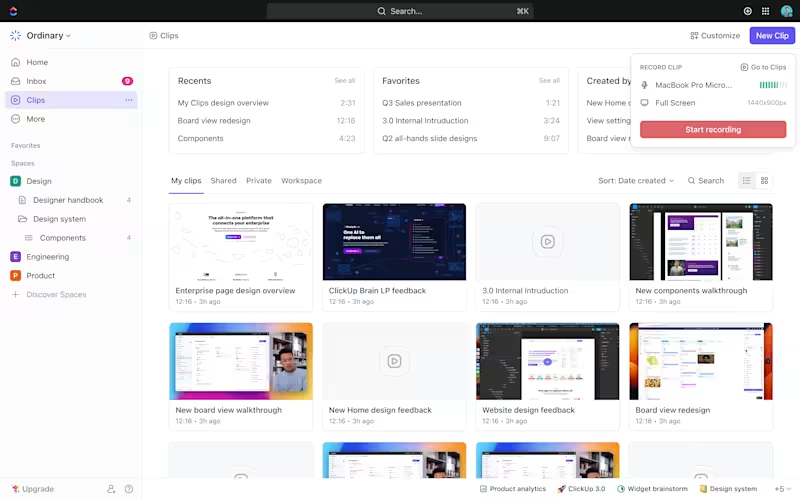
أفضل ما يميز ClickUp Clips هو أنه فوري. على عكس مقاطع فيديو Google Meet، التي تستغرق بعض الوقت للمعالجة، يمكنك تسجيل الملفات ومراجعتها ومشاركتها في ثوانٍ معدودة.
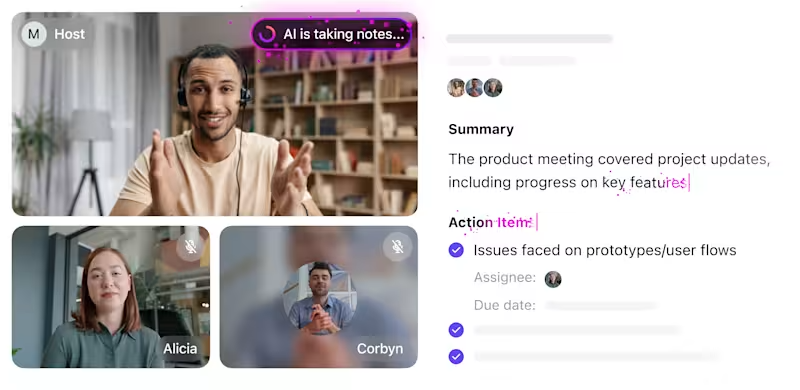
في بعض الأحيان، لا يكفي التسجيل البسيط، بل تحتاج إلى تحويل ملاحظات الاجتماع إلى مهام قابلة للتنفيذ. وهنا يأتي دور ClickUp AI Notetaker. أضفه إلى اجتماعاتك وسيقوم تلقائيًا بنسخ المناقشات وتلخيصها وتحويلها إلى بنود عمل موثقة، حتى لا يضيع أي شيء في الترجمة.
عند إدارة الاجتماعات باستخدام ClickUp، فأنت لا تقوم بتسجيلها فحسب، بل تجعلها أكثر ذكاءً وسرعة وإنتاجية.
2. ClickUp Brain: النسخ والتدوين المدعومان بالذكاء الاصطناعي

من الصعب الحفاظ على تركيز الجميع أثناء الاجتماع، خاصةً عندما تكون أنت المسؤول عن تدوين الملاحظات بعد انتهاء الاجتماع. قد يساعدك Google Meet في الاجتماعات الافتراضية، ولكن قد يكون تدوين النقاط الرئيسية مهمة شاقة بدون ميزة التدوين المدمجة.
وهنا يأتي دور ClickUp Brain لإنقاذ الموقف!
على عكس Google Meet، يقوم ClickUp Brain بأتمتة النسخ، وتلخيص المناقشات، وتحويل الملاحظات إلى مهام قابلة للتنفيذ — كل ذلك في غضون ثوانٍ.
ما الذي يمكنك فعله باستخدام ClickUp Brain؟
✅ أتمتة النصوص بدقة مدعومة بالذكاء الاصطناعي✅ إنشاء ملخصات ورؤى فورية، حتى لا تفوتك أي نقطة مهمة✅ تحويل الملاحظات إلى مهام والسماح لـ ClickUp Brain بتتبع المتابعة والتقدم
لن تضطر بعد الآن إلى البحث لساعات في تسجيلات Google Meet للعثور على ذلك التفصيل المهم. مع ClickUp Brain، يمكنك تنظيم سير عملك، وهيكلة مهامك، واستعادة وقتك الثمين—كل ذلك بمساعدة بسيطة من الذكاء الاصطناعي!
3. تكامل سلس مع Google Meet والمزيد
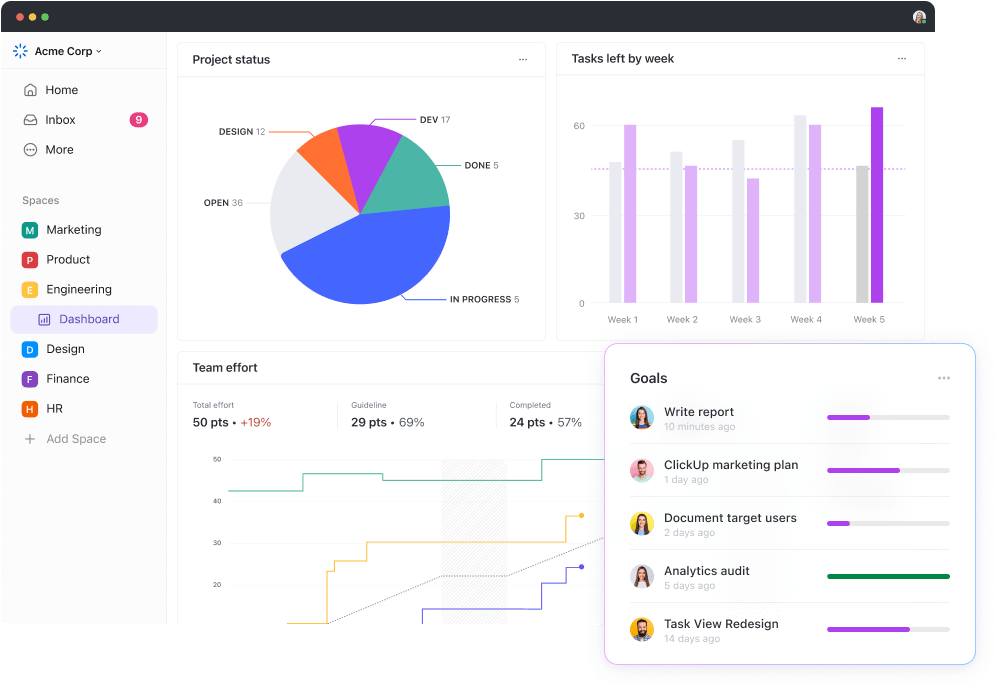
يؤدي استخدام ميزة التسجيل في Google Meet إلى حبسك في Google Drive، مما يجعلك تضطر إلى مشاركة الملفات عبر العديد من أدوات إدارة المشاريع. إذا كنت تعتمد على منصات مختلفة، فستصبح هذه العملية بسرعة كابوسًا لوجستيًا.
ولكن ماذا لو كان من الممكن نسخ اجتماعاتك وتحويلها إلى مهام ودمجها بسلاسة في سير عملك، كل ذلك في مكان واحد؟ هذا بالضبط ما يقدمه ClickUp. بفضل مساحة العمل المركزية القابلة للبحث، يمكنك تنظيم كل شيء دون عناء التبديل بين التطبيقات. يمكنه:
✅ نسخ ملاحظات الاجتماع وإرفاقها بالمهام ذات الصلة
✅ حوّل المناقشات إلى عناصر عمل على الفور؛ دون الحاجة إلى تدوين الملاحظات يدويًا
✅ دمج مع Zoom و Microsoft Teams و Slack والمزيد للحصول على سير عمل متصل بالكامل
عندما تتنقل بين روابط Google Drive والبريد الإلكتروني ومديري المهام المتعددين، قد تفوتك بعض الأمور. ClickUp يوحد كل شيء، حتى تتمكن من التركيز على إنجاز المهام.
4. اجتماعات ClickUp: حافظ على تنظيم اجتماعاتك
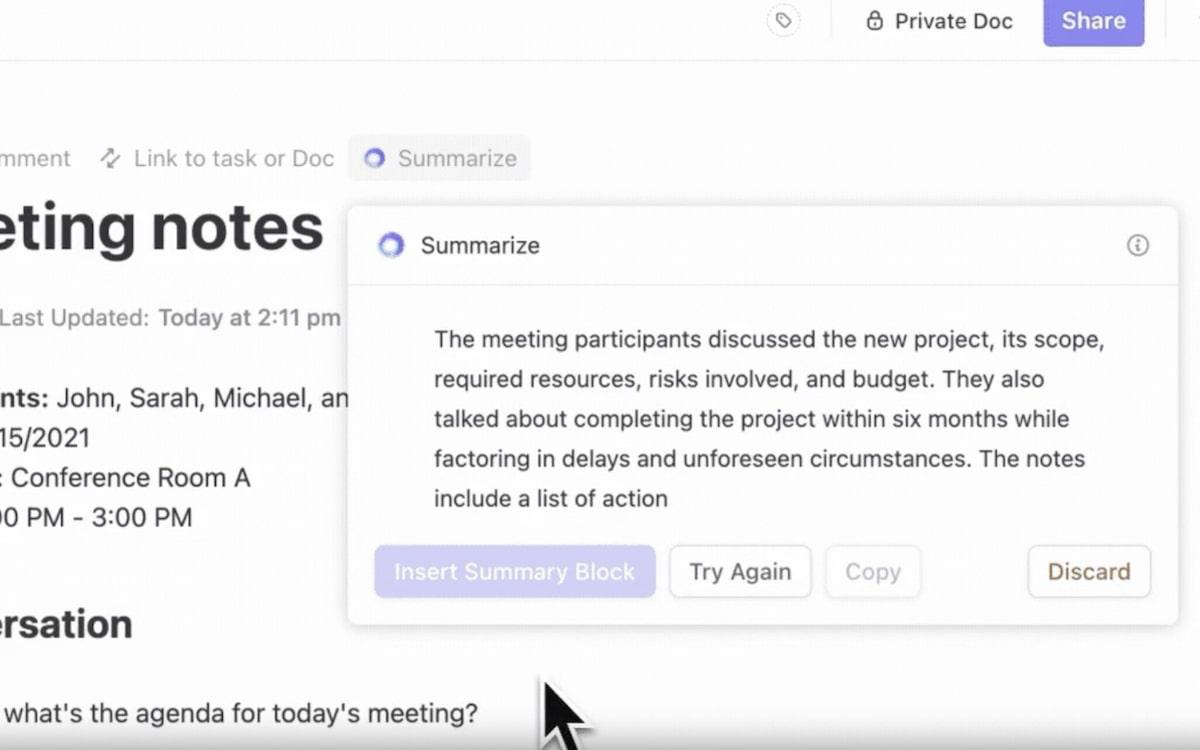
تحتوي تسجيلات Google Meet على قيود رئيسية واحدة، وهي أنها مجرد ملفات فيديو خام مخزنة في Google Drive، ولا توجد طريقة لتحرير أو تمييز اللحظات المهمة. يعني العثور على مناقشات محددة البحث في ساعات من التسجيلات.
يمكن أن تساعدك ClickUp Meetings في تدوين الملاحظات وإدارة المهام وحتى إنشاء مهام على ClickUp استنادًا إلى تسجيلات اجتماعاتك.
ما الذي يمكنك فعله باستخدام ClickUp Meeting Notes؟
✅ دوّن الملاحظات مع فريقك في مستند مشترك ومنظم
✅ حوّل ملاحظات الاجتماع على الفور إلى مهام قابلة للتنفيذ داخل ClickUp
✅ استخدم قوالب ملاحظات الاجتماعات القابلة للتخصيص لتوثيق سريع ومنظم
بدلاً من البحث في العديد من تسجيلات Google Meet أو البحث في Drive بلا نهاية، تحفظ ClickUp Meeting Notes كل شيء في مكان واحد، مما يساعدك على توفير الوقت والحفاظ على تنظيمك.
لقد قلل ClickUp من الحاجة إلى التواصل عبر البريد الإلكتروني وبسط التعاون بين فريق إنشاء المحتوى لدينا. أصبح بإمكاننا الآن الانتقال من مرحلة تبادل الأفكار/العصف الذهني إلى المسودة الأولى بسرعة أكبر تصل إلى 2-3 مرات.
لقد قلل ClickUp من الحاجة إلى التواصل عبر البريد الإلكتروني وبسط التعاون بين فريق إنشاء المحتوى لدينا. أصبح بإمكاننا الآن الانتقال من مرحلة تكوين الأفكار/العصف الذهني إلى المسودة الأولى بسرعة أكبر تصل إلى 2-3 مرات.
خلاصة القول – عزز إنتاجيتك باستخدام ClickUp
من الضروري معرفة كيفية الوصول إلى تسجيلات Google Meet، سواء من خلال Google Drive أو البريد الإلكتروني أو Google Calendar. ولكن الأهم من ذلك هو الاستفادة من الأدوات المناسبة لتسهيل الاجتماعات.
مع ClickUp، تحصل على أكثر من مجرد تسجيلات — تحصل على مساحة عمل متكاملة تمامًا حيث يمكنك تسجيل الاجتماعات وتدوين الملاحظات تلقائيًا وتحويل المناقشات إلى مهام قابلة للتنفيذ. لا داعي بعد الآن للبحث في Drive أو البحث في رسائل البريد الإلكتروني أو التنقل بين تطبيقات متعددة.
لذا، في المرة القادمة التي تضغط فيها على "تسجيل"، اسأل نفسك: هل أريد أن أضيع الوقت في البحث عن تسجيلاتي، أم أريدها منظمة بشكل جيد وجاهزة للاستخدام؟ إذا كان الجواب هو الخيار الثاني، فإن ClickUp هو الحل المناسب لك.